使用IDEA创建一个maven的web项目并部署到tomcat上
目录
1、创建一个maven项目
打开IDEA,File——New——Project
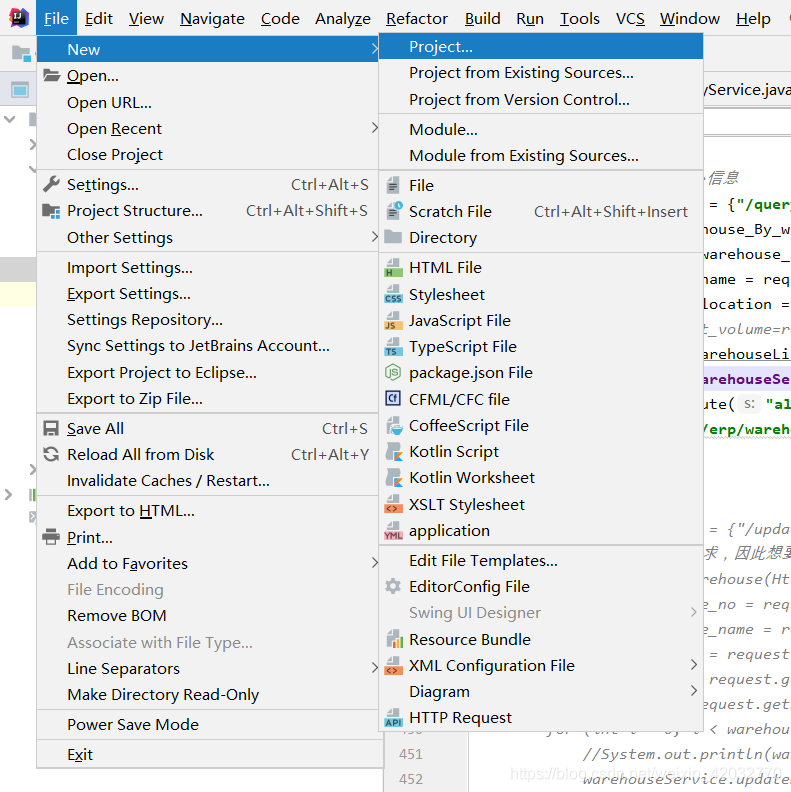
选择maven


点击“Finish”,选择Enable-Auto-Import(自动导入maven依赖的jar包)

给项目设置maven,file——setting——maven
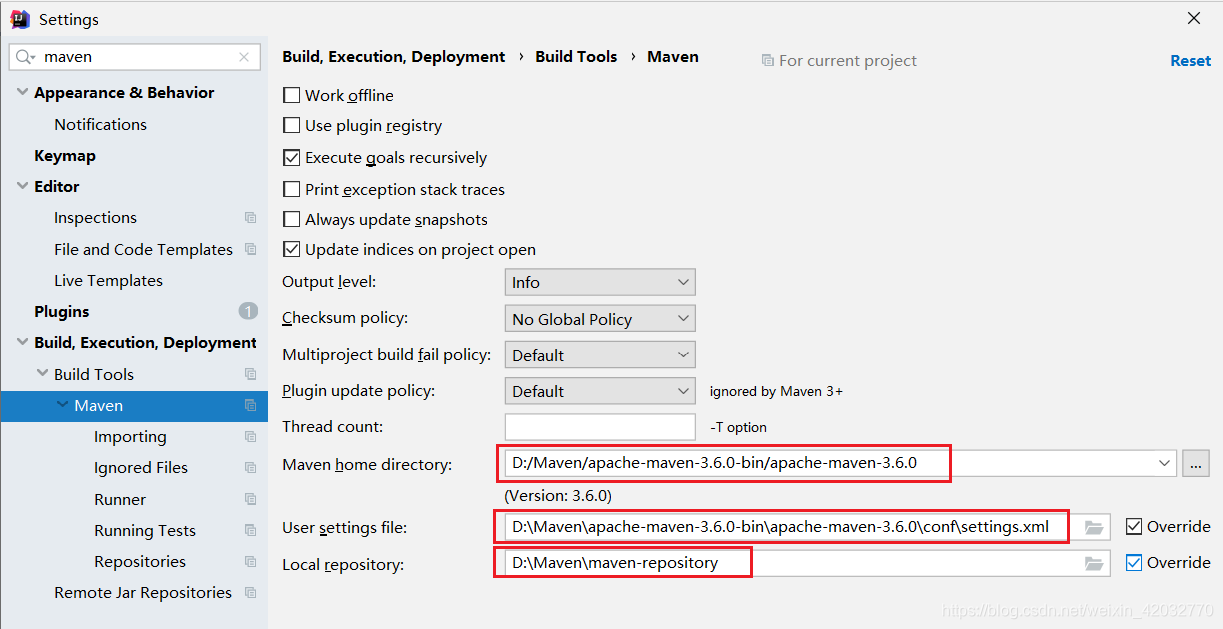
在pom.xml添加jar包的依赖
<?xml version="1.0" encoding="UTF-8"?>
<project xmlns="http://maven.apache.org/POM/4.0.0"
xmlns:xsi="http://www.w3.org/2001/XMLSchema-instance"
xsi:schemaLocation="http://maven.apache.org/POM/4.0.0 http://maven.apache.org/xsd/maven-4.0.0.xsd">
<modelVersion>4.0.0</modelVersion>
<groupId>org.example</groupId>
<artifactId>WebDemo</artifactId>
<version>1.0-SNAPSHOT</version>
<packaging>war</packaging>
<properties>
<project.build.sourceEncoding>UTF-8</project.build.sourceEncoding>
<maven.compiler.source>1.8</maven.compiler.source>
<maven.compiler.target>1.8</maven.compiler.target>
<spring.version>5.0.2.RELEASE</spring.version>
</properties>
<dependencies>
<dependency>
<groupId>org.springframework</groupId>
<artifactId>spring-context</artifactId>
<version>${spring.version}</version>
</dependency>
<dependency>
<groupId>org.springframework</groupId>
<artifactId>spring-web</artifactId>
<version>${spring.version}</version>
</dependency>
<dependency>
<groupId>org.springframework</groupId>
<artifactId>spring-webmvc</artifactId>
<version>${spring.version}</version>
</dependency>
<dependency>
<groupId>javax.servlet</groupId>
<artifactId>servlet-api</artifactId>
<version>2.5</version>
<scope>provided</scope>
</dependency>
<dependency>
<groupId>javax.servlet.jsp</groupId>
<artifactId>jsp-api</artifactId>
<version>2.0</version>
<scope>provided</scope>
</dependency>
<dependency>
<groupId>junit</groupId>
<artifactId>junit</artifactId>
<version>3.8.1</version>
<scope>test</scope>
</dependency>
</dependencies>
</project>2、为项目添加配置文件
file——project structure——“+”
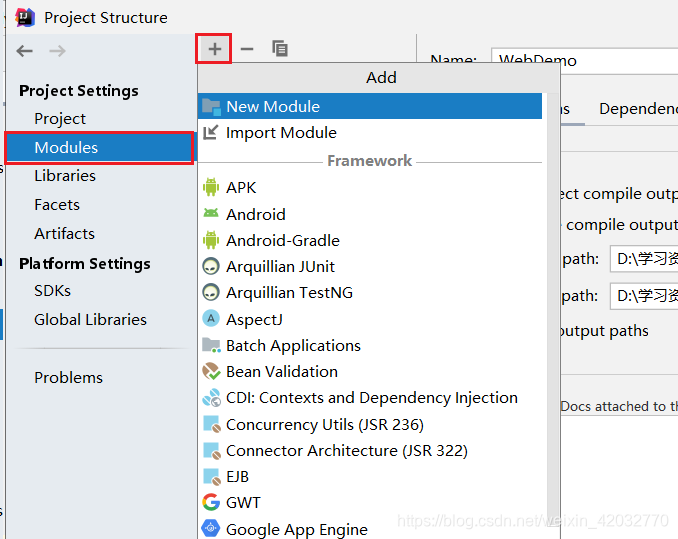
选择web

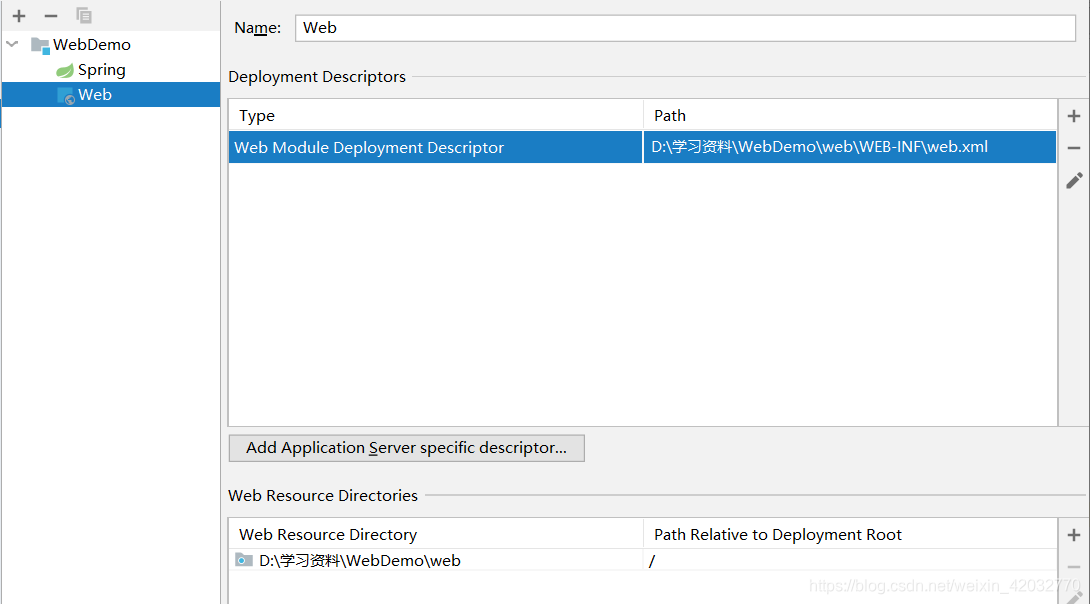

web.xml
<?xml version="1.0" encoding="UTF-8"?>
<web-app xmlns="http://xmlns.jcp.org/xml/ns/javaee"
xmlns:xsi="http://www.w3.org/2001/XMLSchema-instance"
xsi:schemaLocation="http://xmlns.jcp.org/xml/ns/javaee http://xmlns.jcp.org/xml/ns/javaee/web-app_4_0.xsd"
version="4.0">
<display-name>Archetype Created Web Application</display-name>
<!--配置前端控制器-->
<servlet>
<servlet-name>dispatcherServlet</servlet-name>
<servlet-class>org.springframework.web.servlet.DispatcherServlet</servlet-class>
<init-param>
<param-name>contextConfigLocation</param-name>
<param-value>classpath:springmvc.xml</param-value>
</init-param>
<load-on-startup>1</load-on-startup>
</servlet>
<servlet-mapping>
<servlet-name>dispatcherServlet</servlet-name>
<url-pattern>/</url-pattern>
</servlet-mapping>
</web-app>在source目录下建立一个spring的配置文件

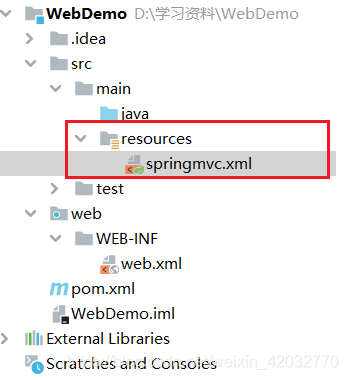
把创建出的springmvc.xml加入到配置文件中:file——project structure——modules——“+”——选择“Spring”
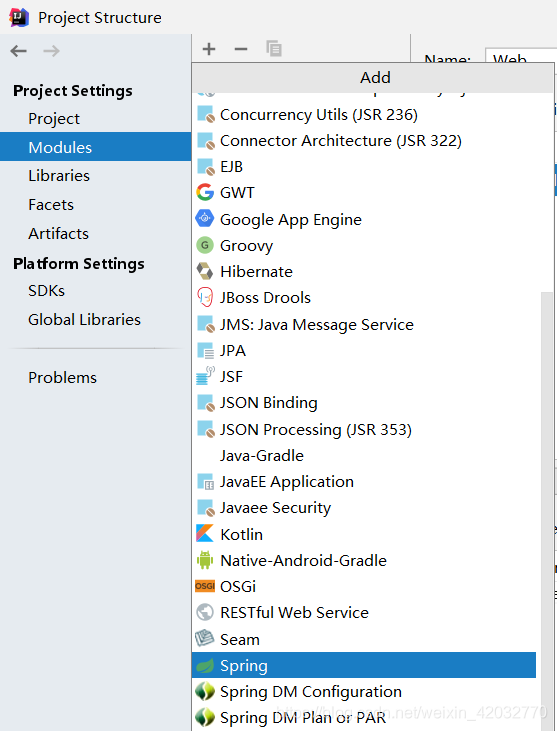
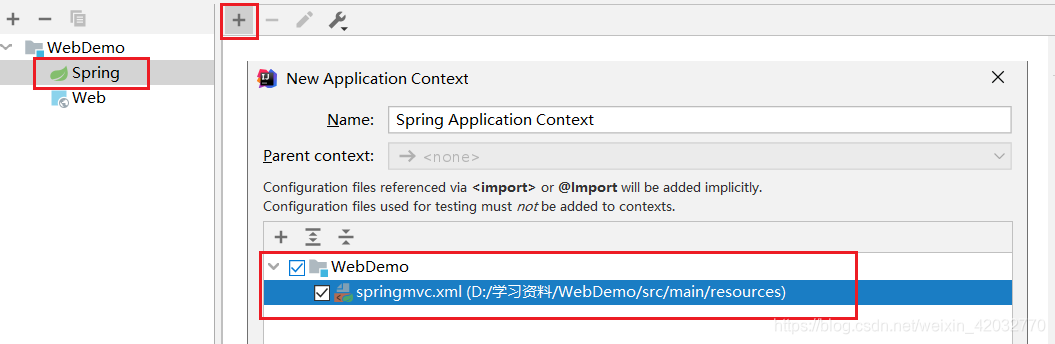
springmvc.xml
<?xml version="1.0" encoding="UTF-8"?>
<beans xmlns="http://www.springframework.org/schema/beans"
xmlns:context="http://www.springframework.org/schema/context"
xmlns:xsi="http://www.w3.org/2001/XMLSchema-instance"
xsi:schemaLocation="
http://www.springframework.org/schema/beans
http://www.springframework.org/schema/beans/spring-beans-3.0.xsd
http://www.springframework.org/schema/context
http://www.springframework.org/schema/context/spring-context-3.0.xsd">
<!-- 搜索spring控件 -->
<context:component-scan base-package="com.springmvc"></context:component-scan>
<!-- 视图页面配置 -->
<bean
class="org.springframework.web.servlet.view.InternalResourceViewResolver">
<property name="prefix">
<value>/WEB-INF/pages/</value>
</property>
<property name="suffix">
<value>.jsp</value>
</property>
</bean>
</beans>3、创建一些类和jsp页面
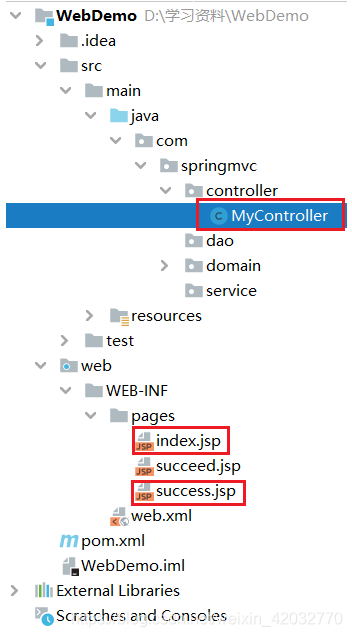
MyController.java
package com.springmvc.controller;
import com.springmvc.domain.User;
import com.sun.deploy.nativesandbox.comm.Request;
import com.sun.deploy.nativesandbox.comm.Response;
import com.sun.deploy.net.HttpResponse;
import jdk.nashorn.internal.ir.RuntimeNode;
import org.springframework.http.HttpRequest;
import org.springframework.stereotype.Controller;
import org.springframework.ui.Model;
import org.springframework.web.bind.annotation.RequestMapping;
import org.springframework.web.bind.annotation.SessionAttribute;
import javax.servlet.ServletRequest;
import javax.servlet.ServletResponse;
import javax.servlet.http.Cookie;
import javax.servlet.http.HttpServletRequest;
import javax.servlet.http.HttpServletResponse;
import javax.servlet.http.HttpSession;
/**
* @description:
* @author: wu linchun
* @time: 2021/1/24 10:49
*/
@Controller
@RequestMapping(value = {"/mycontroller"})
public class MyController {
@RequestMapping(path = "/index")
public String index(){
System.out.println("返回index页面");
return "index";
}
}
index.jsp<%--
Created by IntelliJ IDEA.
User: Atlantide
Date: 2021/1/24
Time: 10:42
To change this template use File | Settings | File Templates.
--%>
<%@ page contentType="text/html;charset=UTF-8" language="java" isELIgnored="false"%>
<html>
<head>
<title>Title</title>
</head>
<body>
<h1>First Web</h1>
</body>
</html>
4、将项目部署到tomcat

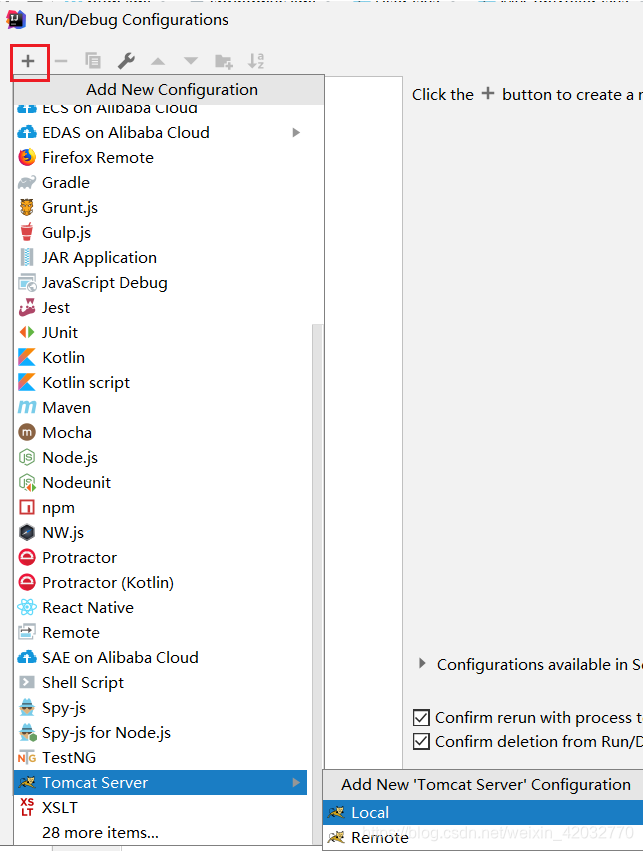

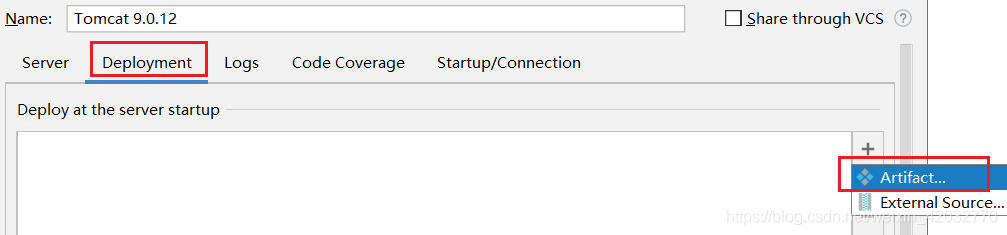

启动tomcat

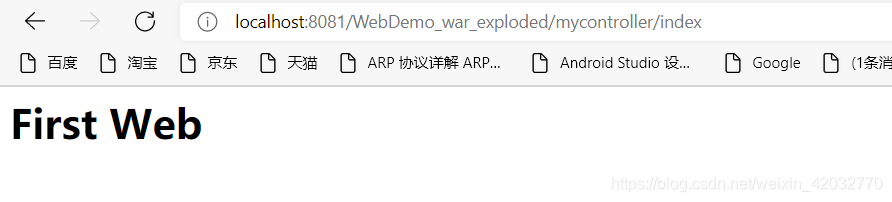
使用IDEA创建一个maven的web项目并部署到tomcat上的更多相关文章
- maven(一)创建一个maven的web项目
一.创建项目 1.Eclipse中用Maven创建项目 上图中Next 2.继续Next 3.选maven-archetype-webapp后,next 4.填写相应的信息,Packaged是默认创建 ...
- maven(二)创建一个maven的web项目中解决Cannot change version of project facet Dynamic web module to 2.5
我们用Eclipse创建Maven结构的web项目的时候选择了Artifact Id为maven-artchetype-webapp,由于这个catalog比较老,用的servlet还是2.3的,而一 ...
- 提醒你一下, 你真的很垃圾, 创建一个maven 的web 项目都忘记了
1. 创建项目 2. 选择maven 项目 3 然后选择创建 web 项目的模板 (结尾是webapp 的) 4. 选择自己的maven 的配置文件 setting.xml 以及自己的maven ...
- idea 创建 SSM + maven Java Web 项目流程
idea 创建 SSM + maven Java Web 项目流程 一.idea 中选择File,New Project 新建项目 二.选择Maven,勾选上面的Create from archety ...
- 【适合公司业务】全网最详细的IDEA里如何正确新建【普通或者Maven】的Java web项目并发布到Tomcat上运行成功【博主强烈推荐】(类似eclipse里同一个workspace下【多个子项目】并存)(图文详解)
不多说,直接上干货! 首先,大家要明确,IDEA.Eclipse和MyEclipse等编辑器之间的新建和运行手法是不一样的. 如果是在Myeclipse里,则是File -> new -> ...
- 全网最详细的IDEA里如何正确新建普通的Java web项目并发布到Tomcat上运行成功【博主强烈推荐】(类似eclipse里同一个workspace下【一个子项目】并存)(图文详解)
不多说,直接上干货! 首先,大家要明确,IDEA.Eclipse和MyEclipse等编辑器之间的新建和运行手法是不一样的. 如果是在Myeclipse里,则是File -> new -> ...
- 全网最详细的Eclipse里如何正确新建普通的Java web项目并发布到Tomcat上运行成功【博主强烈推荐】(图文详解)
不多说,直接上干货! 首先,大家要明确,IDEA.Eclipse和MyEclipse等编辑器之间的新建和运行手法是不一样的. 如果是在Myeclipse里,则是File -> new -> ...
- Eclipse中的Web项目自动部署到Tomcat的webapp目录下
Eclipse中的Web项目自动部署到Tomcat 原因 很长时间没用Eclipse了,近期由于又要用它做个简单的JSP项目,又要重新学习了,虽然熟悉的很快,但记忆总是很模糊,偶尔犯错,以前很少写 ...
- 全网最详细的MyEclipse里如何正确新建普通的Java web项目并发布到Tomcat上运行成功【博主强烈推荐】(图文详解)
不多说,直接上干货! 首先,大家要明确,IDEA.Eclipse和MyEclipse等编辑器之间的新建和运行手法是不一样的. 如果是在eclipse里,则是File -> new -> ...
- 用 Eclipse 创建一个简单的web项目
Eclipse neon 汉化版 ; 1;右击新建 --> 选择 动态Web项目 2: 填写 项目名 项目位置 ; 选择 Dynamic web module version 和 tomca ...
随机推荐
- GTID主从
GTID主从 目录 GTID主从 GTID概念介绍 GTID工作原理 GTID主从配置 GTID概念介绍 GTID即全局事务ID (global transaction identifier), 其保 ...
- 故障复盘究竟怎么做?美图SRE结合10年经验做了三大总结(附模板)
美图崇尚的故障文化是 "拥抱故障,卓越运维",倡导的基准是 No-Blame, 即「不指责,重改进」.今年 9 月 TakinTalks 社区曾经分享过美图的三段式故障治理方法(美 ...
- 聊一聊被 .NET程序员 遗忘的 COM 组件
一:背景 1.讲故事 最近遇到了好几起和 COM 相关的Dump,由于对 COM 整体运作不是很了解,所以分析此类dump还是比较头疼的,比如下面这个经典的 COM 调用栈. 0:044> ~~ ...
- golang开发一个简单的grpc
0.1.索引 https://waterflow.link/articles/1665674508275 1.什么是grpc 在 gRPC 中,客户端应用程序可以直接调用不同机器上的服务器应用程序上的 ...
- 27.-Django发送邮件
一.邮件相关协议-SMTP SMTP全称是Simple Mail Transfer Protocol,即简单邮件传输协议(25端口号) 它是由一组从源地址到目的地址传输邮件的规范,通过它来控制邮件的中 ...
- Vue中常用的几种传值方式
Vue中常用的几种传值方式 1. 父传子 父传子的实现方式就是通过props属性,子组件通过props属性接收从父组件传过来的值,而父组件传值的时候使用 v-bind 将子组件中预留的变量名绑定为da ...
- 【k8s】k8s pv、pvc无法删除问题。
一般删除步骤为:先删除pod再删除pvc最后删除pv 遇到的问题 但是遇到pv使用处于"Terminating"状态,而且删不掉.如下图: 解决办法 直接删除k8s中的记录: ku ...
- UBOOT编译--- make xxx_deconfig过程详解(一)
make xxx_deconfig过程详解 1. 前言 2. 概述 3. build变量的定义 4. 目标%config的定义 4.1 依赖 scripts_basic 4.1.1 语句$(if $ ...
- pinpoint部署
pinpoint是一个分析大型分布式系统的平台,提供解决方案来处理海量跟踪数据,主要面向基于tomcat的Java 应用. pinpoint使用HBASE储存数据. 下面介绍pinpoint部署及应用 ...
- TDSQL-C 真·秒级启停:连接断了,又没断
你听过多少款无服务器架构(Serverless)数据库? 什么是Serverless呢?简单理解,Serverless 分为 FaaS 和 BaaS 两个部分,其中 FaaS 指的是函数即服务,Baa ...
